AVI расшифровывается как Audio Video Interleave и представляет собой формат мультимедийного контейнера, представленный Microsoft. Он хранит аудио- и видеоданные в одном медиа-файле. Поскольку он менее сжат, чем другие форматы видео, это означает, что качество видео может быть лучше. В результате размер файла будет больше, чем тот же контент в более сжатых форматах. Поэтому вам нужен AVI конвертер для перекодирования больших видеофайлов в MP4, MOV и т. д. Вот топ-лист.
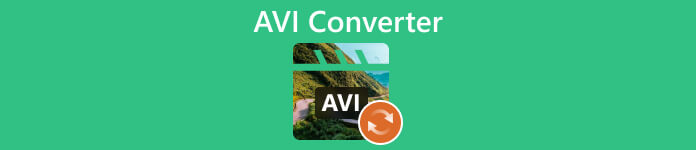
- Часть 1: Лучшие конвертеры 4 AVI в автономном режиме
- Часть 2: Лучшие 3 конвертера AVI бесплатно онлайн
- Часть 3: Часто задаваемые вопросы о конвертере AVI
Часть 1. Лучшие 4 конвертера AVI в автономном режиме
Топ 1: Конвертер видео Apeaksoft Ultimate
Если вы беспокоитесь о качестве вывода при конвертации видеофайлов AVI, Apeaksoft Video Converter Ultimate это лучший выбор. Он объединяет технологию искусственного интеллекта для защиты качества вашего видео. Кроме того, он предоставляет функции профессионального уровня, которые каждый может быстро освоить.

4,000,000+ Загрузки
Вот шаги для преобразования видеофайлов AVI без потери качества:
Шаг 1Открыть видео
Лучший конвертер AVI предлагает две версии: одну для Windows 11/10/8/7, а другую для Mac OS X. Установите нужную версию на рабочий стол и запустите ее. Нажмите на + Кнопка, чтобы открыть видеофайлы, которые вы хотите конвертировать.

Шаг 2Выберите формат вывода
Нажмите Конвертировать все в меню в правом верхнем углу, чтобы открыть диалоговое окно профиля. Перейти к Видео вкладку, выберите правильный формат видео и выберите предустановку. Например, выберите MKV, если вы хотите преобразовать AVI в MKV. Чтобы преобразовать AVI в MP3 или другой аудиоформат, перейдите на Аудио таб. В Устройство Вкладка позволяет конвертировать видео для воспроизведения на портативных устройствах.

Шаг 3Преобразование файлов AVI
Переместитесь в нижнюю область, щелкните значок Папка кнопку и установите местоположение вывода. Наконец, нажмите на Конвертировать все кнопку, чтобы начать перекодирование видео AVI.

- PROS
- Видео конвертер прост в использовании.
- Качество вывода впечатляет.
- Он быстро конвертирует файлы AVI, используя аппаратное ускорение.
- Есть бонусные функции, такие как редактирование видео.
- CONS
- После бесплатного пробного периода необходимо приобрести лицензию.
Top 2: Any Video Converter
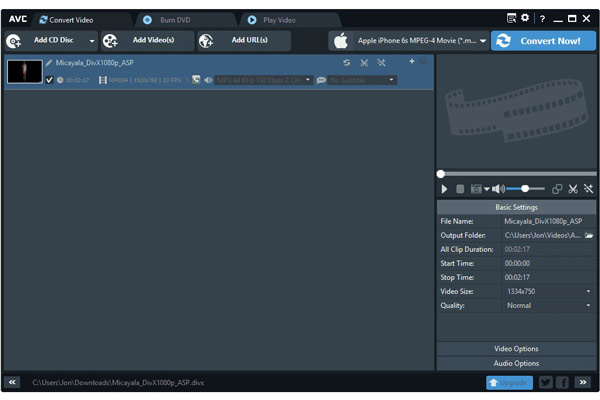
Any Video Converter — это гибкий видео конвертер AVI. Он предоставляет бесплатную версию для людей с ограниченным бюджетом. Есть две платные версии, Pro и Ultimate, стоимость которых начинается от 49.95 долларов. Новички могут попробовать бесплатную версию и решить, открывать ли свои кошельки.
- PROS
- Поддержка более 200 форматов видео.
- Поддержка многоядерного и высокоскоростного преобразования.
- Приходите с видеоредактором.
- Записывайте видео в формате AVI на оптические диски.
- CONS
- Цена высока.
- Он включает в себя дополнительное программное обеспечение.
Top 3: VLC Media Player
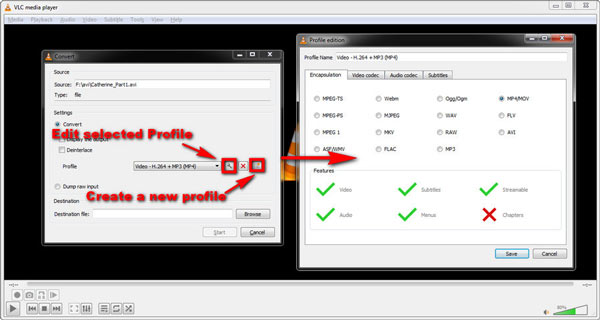
VLC — популярный во всем мире медиаплеер с открытым исходным кодом. Кроме того, он включает в себя широкий спектр бонусных функций, таких как конвертация AVI to MP4. Другими словами, он также работает как бесплатный конвертер AVI. Кроме того, он объединяет большой пакет кодеков, и вам не нужны дополнительные кодеки для выполнения этой работы.
- PROS
- Совершенно бесплатно.
- Конвертируйте файлы AVI в популярные видеоформаты или наоборот.
- Поддержка широкого спектра форматов файлов.
- Совместим с Windows и Mac.
- CONS
- Качество вывода не очень хорошее.
- Пользователи не могут настраивать интерфейс.
Топ 4: видеоредактор Freemake
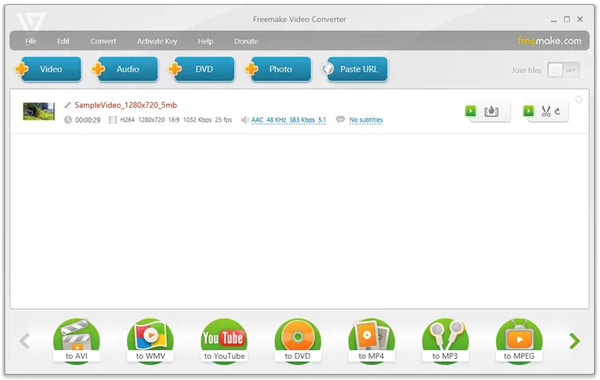
Freemake Video Converter — еще один бесплатный способ конвертировать AVI в MPEG и другие форматы видео или наоборот. Кроме того, он также копирует DVD в видео AVI и перекодирует файлы AVI для портативных устройств.
- PROS
- Поддержка многих форматов ввода и вывода.
- Включите основные функции редактирования видео.
- Добавьте субтитры к видео AVI.
- Предлагайте пресеты для мобильных устройств.
- CONS
- Он делает только одно преобразование перед обновлением.
- Некоторые функции заблокированы.
Часть 2: Лучшие 3 конвертера AVI бесплатно онлайн
Топ 1: бесплатный видео конвертер Apeaksoft
Иногда неудобно устанавливать программное обеспечение для конвертации видео. Альтернативным решением являются веб-приложения. Бесплатный конвертер видео Apeaksoft, например, позволяет бесплатно конвертировать AVI-видео онлайн. Хотя это бесплатное приложение, в нем нет ограничений, таких как водяные знаки, регистрация, размер файла и т. д. Кроме того, новички могут изучить это приложение за несколько секунд благодаря его продуманному дизайну.
- PROS
- Быстро конвертируйте файлы AVI онлайн.
- Пакетная обработка нескольких видеофайлов.
- Совершенно бесплатно без ограничений.
- Сохраняйте исходное качество видео.
- CONS
- В нем отсутствуют бонусные функции, такие как редактирование видео.
Вот шаги для преобразования файлов AVI онлайн:
Шаг 1Откройте онлайн-конвертер AVI в браузере и нажмите кнопку Добавить файлы для конвертации кнопка, чтобы получить лаунчер.

Шаг 2Нажмите Добавить файл кнопку на панели запуска и загрузите целевые видеофайлы. Выберите подходящий выходной формат внизу. Ударь принадлежности кнопку, если вы хотите настроить параметры.

Шаг 3Затем, нажмите Конвертировать чтобы начать процесс.
Топ 2: онлайн конвертировать
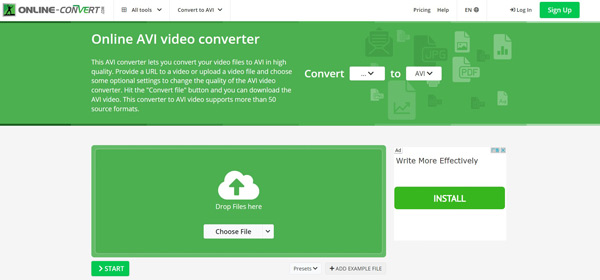
Online Convert — популярный онлайн-конвертер AVI. Это позволяет вам конвертировать между AVI и другими видео или аудио форматами онлайн. Есть бесплатная учетная запись и несколько платных планов. Кроме того, он такой же мощный, как и часть настольного программного обеспечения.
- PROS
- Быстро конвертируйте файлы AVI онлайн.
- Включите множество пользовательских опций.
- Редактируйте видео в формате AVI, например вырезайте, поворачивайте и зеркально отображайте.
- Приходите с расширением для Chrome.
- CONS
- Максимальный размер файла составляет 100 МБ для бесплатной учетной записи.
- На сайте есть реклама.
Топ 3: FreeConvert
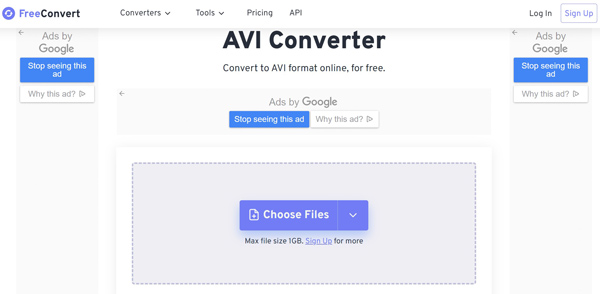
FreeConvert — еще один онлайн-конвертер AVI. Вы можете загружать видеофайлы размером менее 1 ГБ со своего компьютера, URL-адреса, Dropbox или Google Диска. Он предоставляет базовые пользовательские параметры и подходит для начинающих.
- PROS
- Поддержка множества источников ввода.
- Предлагайте индивидуальные варианты.
- Конвертируйте файлы AVI онлайн.
- Отправка результатов на облачные серверы.
- CONS
- Медленно без хорошей интернет-сети.
- Пользователи не могут редактировать видео.
Часть 3. Часто задаваемые вопросы о конвертере AVI
AVI - лучший видеоформат?
Да, если вы возражаете против качества видео. AVI использует кодеки, обеспечивающие лучшее качество видео, чем кодеки, используемые в файлах MP4 и MOV, благодаря возможности сжатия. Однако платой за это является большой размер файла.
Как воспроизвести AVI на iPhone?
iPhone изначально не поддерживает AVI. Есть два способа воспроизведения AVI на вашем телефоне. Вы можете конвертировать видео файлы в другие форматы, такие как MOV. Или установить сторонний AVI плеер на вашем iPhone.
Зачем нужно конвертировать AVI?
Видео AVI обеспечивают отличное качество и разрешение, но, как правило, имеют больший размер файла. Для экономии места лучше конвертировать файлы AVI в MP4 или MOV. Более того, большинство веб-сайтов и социальных сетей не поддерживают AVI.
Заключение
В этой статье были определены и рассмотрены 7 лучших AVI конвертеры онлайн и оффлайн. Если у вас возникнут проблемы при открытии файлов AVI, они могут помочь вам быстро решить эту проблему. Например, Apeaksoft Video Converter Ultimate может помочь вам конвертировать AVI в другие форматы видео с наилучшим качеством вывода. Если у вас есть лучшие рекомендации, пожалуйста, запишите их.




